Bagaimana Cara Memperbaiki Kode Error Valorant 128?
Pada artikel ini, kami akan mencoba menyelesaikan masalah "Kode Kesalahan: 128" yang dihadapi pemain Valorant saat memasuki permainan.

Pemain Valorant mengalami masalah "kode kesalahan 128" saat masuk kepermainan, membatasiakses mereka kepermainan. Jika Anda menghadapi masalah seperti itu, Anda dapat menemukan solusi dengan mengikuti saran dibawah ini.
Apa itu Kode Kesalahan Valorant 128?
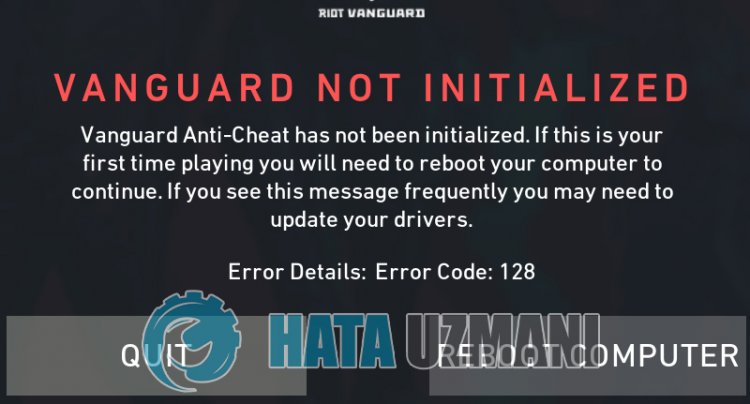
Kesalahan ini terjadi ketika layanan vgc dihentikanatau diblokir. Untuk ini, kita dapat menghilangkan masalah dengan mengaktifkan layanan yangperlu kita lakukan. Tentu saja, hanya mengaktifkan layanan tidak dapat menghilangkan masalah kita. Hal ini juga dapat terjadi jika sistem vanguard diblokiroleh sistemantivirus. Untuk ini, kami dapat mencegah masalah tersebut dengan menetapkanprogramantivirus sebagaipengecualian terhadap sistempelopor.
Cara Memperbaiki Kode Error Valorant 128
Kami dapat memecahkan masalah dengan mengikuti saran dibawah ini untuk memperbaiki kesalahan yang kami temui ini.
1-) Periksa Layanan Vgc
Anda mungkin mengalami kesalahan seperti itu karena layanan vgc. Untuk ini, kami dapat mencapai solusi masalah dengan memeriksa layanan Vgc.
- Jika Anda telah melakukan operasi diatas tetapi masih mendapatkan kesalahan yang sama, mariakses file "C:\Program Files\Riot Vanguard". (Akses file game Fix Anda juga harusada di folder C:\.)
- Mari kitabukaprogram uninstall.exe dan lakukanprosespenghapusan.(Katakanlah yapadaperingatan yang muncul.)
- Ayo jalankan game VALORANTdi desktop kita.
- Peluncurakan memindai file yang hilang dan menginstalulang dan menginstalulang vgc dalam status layanan.
- Setelahpemindaian siap, ketik Layanan ke dalambilahpencarianawal danbuka.

- Buka Layanan jendela vgc layanan temukan dan klik dua kali.
- Kitaperlu memulai status layanan dengan mengubah jenis startup ke Otomatis.

- Setelah melakukan operasi ini, status layananakan Berjalan.

Setelahproses ini, Anda dapat memulaiulang komputer dan masuk ke game.
2-) Izinkan Firewall
Firewall mungkin memblokir game Valorant. Untuk mencegahnya, kamiperlu mengizinkanbeberapaaplikasi valorant dari Windows Defender Firewall.
- Di layar mulaipencarian, ketik Windows Defender Firewall danbuka.

- Klik Izinkanaplikasiatau fitur melewati Windows Defender Firewall di sisi kiri layar yang terbuka.

- Klik tombol Ubah Setelandi menu yang terbuka.

- Setelah mengklik tombol, tombol Izinkanaplikasi lain dibawah iniakanaktif. Ayo klik tombol ini.

- Klik tombol Jelajahi pada layar yang terbuka, danbuka dengan mengakses lokasi file yang saya cantumkan dibawah.

- Kalaubegitu mari kita tentukanpilihan kita dengan mengakses lokasi file yang saya tinggalkan. C:\Riot Games\VALORANT\live\VALORANT.exe


- Kemudian kita tambahkan folderberikut dengan melakukan hal yang sama.
- C:\Program Files\Riot Vanguard\vgc.exe
- C:\Riot Games\Riot Client\RiotClientServices.exe



- Setelah melakukan operasi ini, kita restart komputer kita dengan menekan tombol OK. Kemudian Anda dapat menjalankan Valorant Launcher .


![Bagaimana Cara Memperbaiki Kesalahan Server YouTube [400]?](https://www.hatauzmani.com/uploads/images/202403/image_380x226_65f1745c66570.jpg)

























